
В това ръководство за начинаещи, за това как да промените папката за изтегляне на Windows 10 (или по-точно - местоположението си по подразбиране, т.е. премести папката, в това число на друг диск), както и допълнителна информация, която може да Ви бъдат полезни при действия с тази папка. Той може да бъде интересно: как да се движат папката актуализация за изтегляне в Windows 10, как да промените папката за изтегляне в Google Chrome.
- Как да се премести в папка "Downloads" в Windows 10
- Промяна на изтеглянията папка в браузъри и програми
- Изключване на групиране по дата в Windows 10 сваляния
- Видео обучение
Промяна на мястото на "Download" папка
С цел да се премести в папка "Downloads" в Windows 10, това е достатъчно, за да извършите следните прости стъпки:
- В Windows 10 изследовател, щракнете с десния бутон върху "Изтегли" папка и да отвори своите свойства.
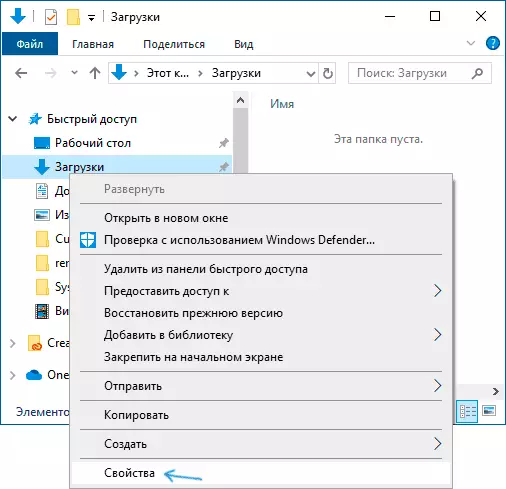
- В раздела Местоположение, натиснете "Move" и изберете друга папка на компютъра, на който искате да намерите папката за изтегляне.
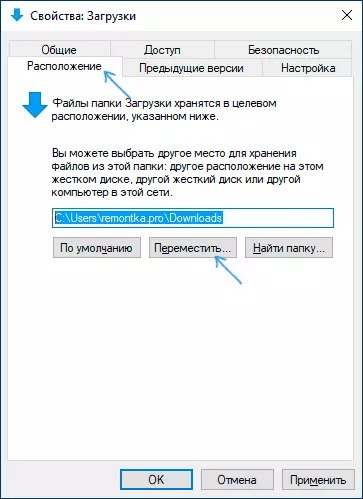
- Щракнете върху бутона "Apply" и да отговори на диалоговия прозорец отговор, дали файлове вече са на разположение в нова папка (това може да отнеме известно време), или не е необходимо.
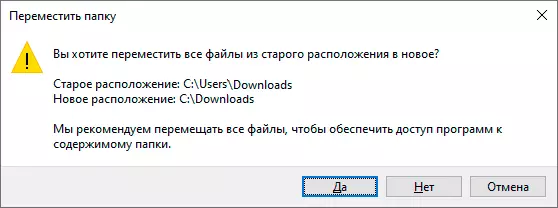
- Изчакайте до края на преместването на файлове (ако сте избрали тази опция) в нова папка.
Този процес ще бъде завършен на този процес: браузъри и други програми, които изтегляне на файлове в папката за сваляне система сега ще ги изтеглят в новата папка сте задали.
Промяна на изтеглянията папка в браузъри и програми
Повечето браузъри и много други софтуер сваляне на файлове от интернет имат свои собствени настройки, които ви позволяват да се уточни, където те трябва да се зарежда по подразбиране. Обикновено, папката, определена от системата се използва, но не винаги.

В различни програми, това се осъществява по различен начин, но почти винаги на необходимите параметри могат да бъдат намерени в настройките. Така например, в Google Chrome, ще трябва да отворите настройките, отворени допълнителните параметри и посочете папката, в раздел "Изтеглените файлове", като на снимката по-горе (и можете да се даде възможност на параметъра, така че мястото е заявено дали място се изисква при изтегляне).
Изключване на групиране по дата в папката Download
В най-новата версия на Windows 10 файла в "Свали Файла" папка са групирани по подразбиране по дата, които не винаги е удобно за използване.
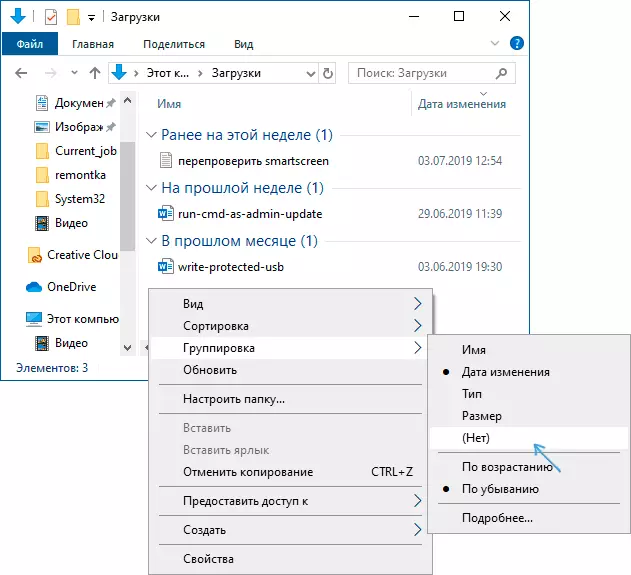
За да се даде възможност на стандартен изглед, докато в тази папка, натиснете в празното място на проводника с десния бутон на мишката, изберете "Шлайфане", а след това - No.
Видео обучение
В заключение, видеото, в който всичко описано по-горе е показано визуално. Може би за някои от вас, че ще бъде по-удобно.
